Карта рынка
Виджет Карта рынка — это инструмент для визуализации акций, торгуемых на Московской Бирже (ММВБ). Он предоставляет интуитивно понятный и интерактивный способ просмотра и анализа рыночных данных в реальном времени.
Виджет не входит в стандартный вид рабочего пространства и для использования потребует добавления в дашборд.
Использование виджета
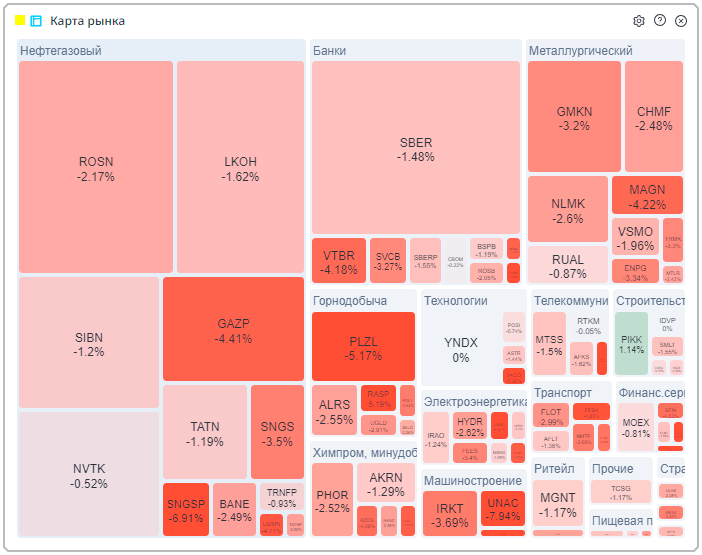
Виджет обладает следующими ключевыми особенностями:
- Визуализация в форме квадратов: Каждая акция на рынке представлена квадратом, размер которого отражает рыночную капитализацию компании. Больший размер квадрата указывает на более высокую капитализацию, обеспечивая быстрое визуальное восприятие относительного веса компаний на рынке.
- Цветовая кодировка изменений цен: Цвет каждого квадрата изменяется в зависимости от процентного изменения цены акции за текущий торговый день. Например, зеленый цвет может указывать на рост цены, а красный — на падение, позволяя быстро оценить общее направление рынка.
- Группировка по секторам экономики: Акции на карте группируются по секторам экономики, таким как финансы, энергетика, потребительские товары и т.д. Это позволяет легко ориентироваться в структуре рынка и анализировать секторальные тенденции.
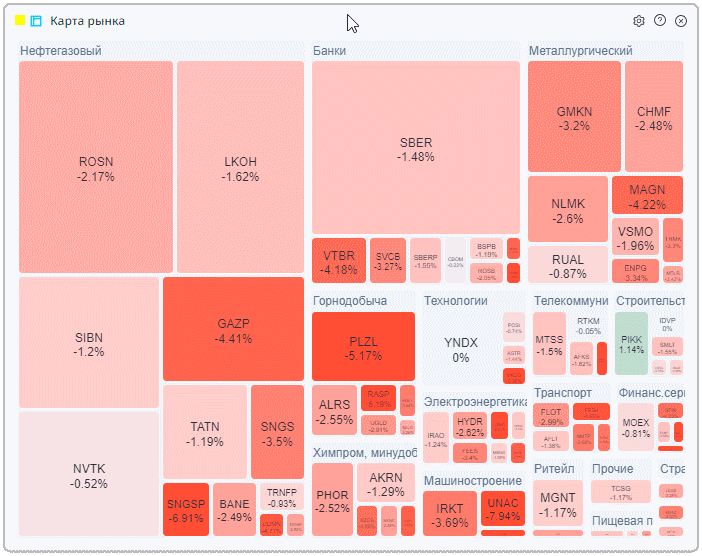
- Интерактивность и детализация: При наведении курсора на конкретный квадрат пользователи могут получить дополнительную информацию об акции, включая текущую цену, объем торгов и другие ключевые данные.
- Взаимосвязь с другими виджетами: Нажатие на квадрат в окне виджета выбирает его для отображения в других виджетах группы, позволяя быстро перенастроить рабочее пространство на заинтересовавший инструмент.
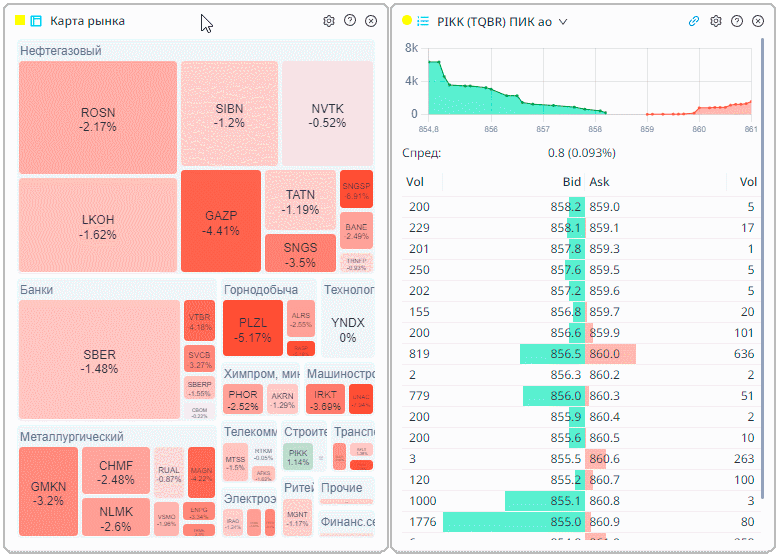
Настройки
Чтобы открыть настройки виджета, нажмите на иконку в виде шестерёнки Настройки.
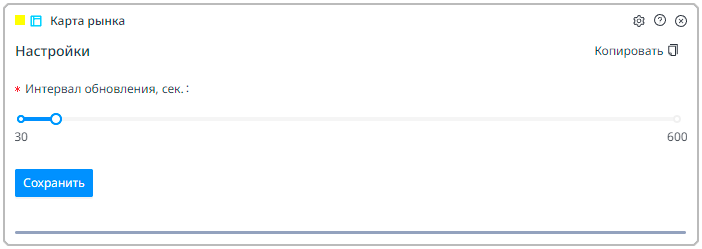
Для виджета Карта рынка поддерживается только одна настройка — ползунок Интервал обновления, сек, определяющий частоту обновления данных в окне виджета. Допустимые значения лежат в диапазоне от 30 до 600 секунд, значение по умолчанию — 60 секунд.
Чтобы создать дополнительное окно виджета с такими же настройками, нажмите кнопку Копировать .
Чтобы закрыть настройки виджета без сохранения изменений, нажмите ещё раз на иконку в виде шестерёнки Настройки.
Чтобы применить изменения и закрыть настройки, нажмите кнопку Сохранить.
API
В АЛОР API не предусмотрено открытых методов для получения информации из виджета в сторонних приложениях.